手机相册是我们记录生活的重要工具,而手写签名则是让照片更加个性化和有趣的方式,苹果手机提供了简单易用的功能,让我们可以轻松给照片加上手写字体签名。无论是在旅行中拍摄的美景,还是和朋友共度的快乐时光,通过手写签名,我们可以在照片上留下自己的独特印记,让每一张照片都变得更加有意义。在这个数字化时代,手写签名给我们带来了一种特殊的亲近感和温暖,让我们更加珍惜每一个珍贵的瞬间。
苹果手机如何给照片加上手写字体签名
方法如下:
1.首先就要点击手机桌面的“照片”应用,然后在列表中找到要添加签名的那种照片,如图二...
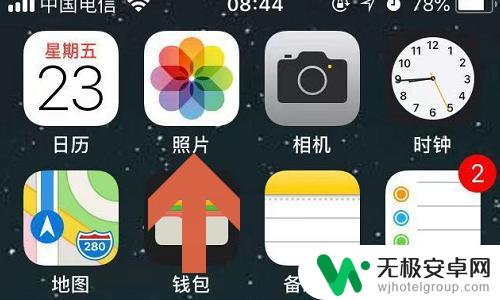

2.点击该图片以后,我们会在右上角看到一项“编辑”。点击编辑之后照片的背景就会变为黑色了;
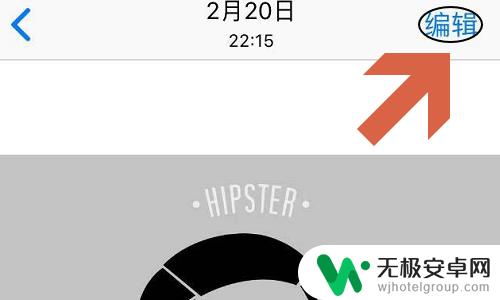
3.在编辑的时候,很多人只会看到页面下方的裁剪、调色等常规编辑工具。其实页面上方同样有其他一些功能,点击三点图标即可找到隐藏的这些功能了;
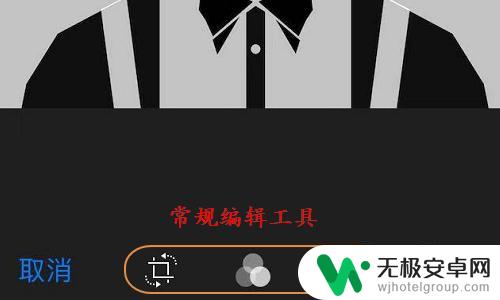

4.点击以后屏幕下方会弹出一个窗口,我们点击窗口左侧的“标记”,然后就会切换到涂鸦界面...
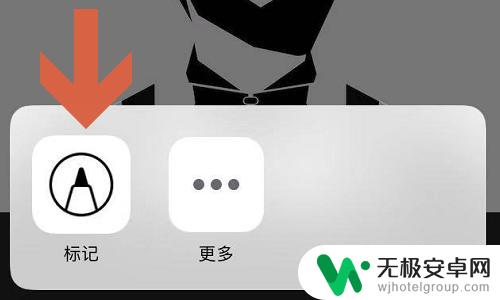
5.点击涂鸦界面右下角的“+”符号,即可找到签名功能了。然后在新签名窗口里手动写下自己的名字,点击完成以后刚才的签名就会自动添加到照片上,而且还可以移动到照片的任意位置;
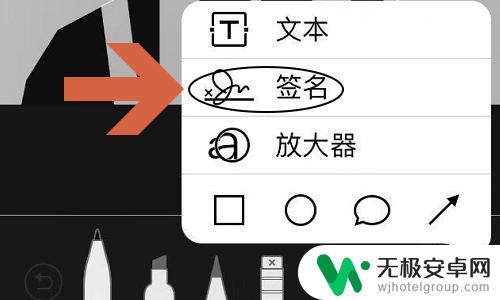
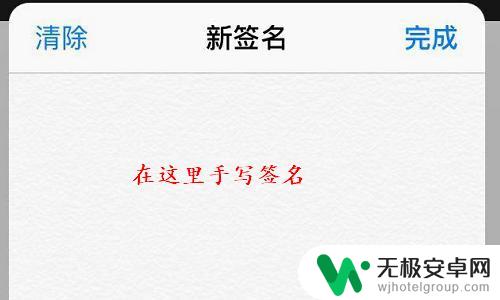

以上就是手机相册怎么手写签名的全部内容,还有不懂得用户就可以根据小编的方法来操作吧,希望能够帮助到大家。










